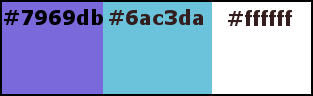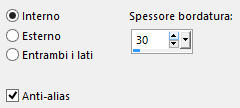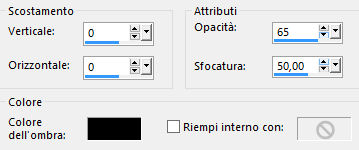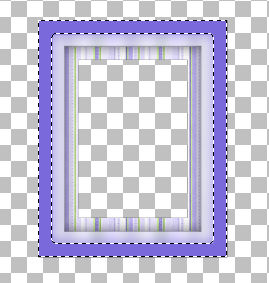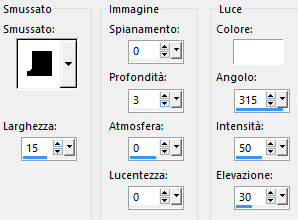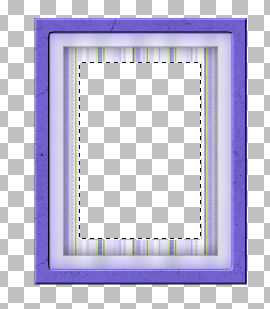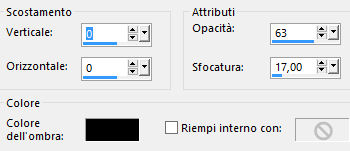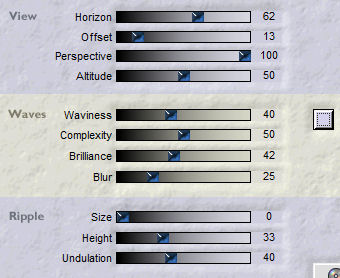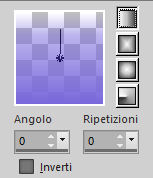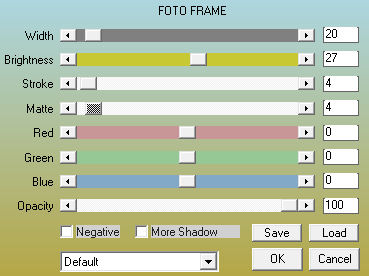Preparazione Metti le tre selezioni nella cartella selezioni di psp Miei colori
Tavolozza dei materiali: colore di primo piano scuro #7969db e colore di secondo piano chiaro #6ac3da
1. Apri una nuova immagine trasparente di 850 x 850 px. Livelli/Nuovo livello raster. 2. Selezione/Carica selezione/Da disco e scegli "quiétude1_gr-sabine". Riempi la selezione con il colore di primo piano. 3. Selezione/Modifica/Contrai di 35 px. Apri lo sfondo "bg_stripe_maryfran". Modifica/Copia e incolla nella selezione. Selezione/Modifica/Seleziona bordature selezione:
Regola/Sfocatura/Sfocatura gaussiana: raggio 14. Deseleziona tutto. 4. Livelli/Nuovo livello raster. Selezione/Carica selezione/Da disco e scegli "quiétude2_gr-sabine". Effetti/Effetti 3D/Ritaglio (colore #000000):
Lascia selezionato. Livelli/Unisci/Unisci giù. Selezione/Modifica/Contrai di 35 px. Premi il tasto Canc della tua tastiera. Deseleziona tutto. 5. Con la bacchetta magica (tolleranza 0 - sfumatura 0 - antialias interno) seleziona la prima cornice esterna:
Effetti/Plug in/Unlimited 2/Photo Agink Kit/Hairs & Dust: 154 / 159. Lascia selezionato. 6. Effetti/Effetti 3D/Smusso ad incasso (colore #ffffff):
Deseleziona tutto. Immagine/Ridimensiona al 90% (tutti i livelli non spuntato). 7. Effetti/Effetti d'immagine/Scostamento: orizz. 0 / vert. 121 / personalizzato e trasparente. 8. Con la bacchetta magica configurata come in precedenza seleziona il centro della cornice:
Apri l'immagine "sometimes". Modifica/Copia e incolla nella selezione. Lascia selezionato. Livelli/Nuovo livello raster. Effetti/Effetti 3D/Ritaglio (colore #000000):
Deseleziona tutto. Livelli/Unisci/Unisci giù. 9. Effetti/Plug in/Flaming Pear/Flood (colore #d4d1ec):
10. Livelli/Nuovo livello raster. Configura in primo piano il gradiente "Primo piano sfumato" stile lineare:
Selezione/Carica selezione/Da disco e scegli "quiétude3_gr-sabine". Applica due volte il gradiente nella selezione. Livelli/Disponi/Sposta giù. Deseleziona tutto. 11. Posizionati di nuovo sul livello che sta in cima (Raster 2). Effetti/Effetti 3D/Sfalsa ombra: 0 / 0 / 61 / 21,43 / colore #000000. Posizioanti sul livello di sotto (Raster 3). Regola/Aggiungi disturbo: uniforme - monocromatico - valore disturbo 41. 12. Posizionati sul livello che sta in cima (Raster 2). Apri il tube "Pierres_Gr-Sabine". Modifica/Copia e incolla come nuovo livello. Effetti/Effetti d'immagine/Scostamento: orizz. 253 / vert. -134 / personalizzato e trasparente. Effetti/Effetti 3D/Sfalsa ombra -2 / 2 / 61 / 21,43 / colore #000000. 13. Apri il tube "Champignon Gr-Sabine". Modifica/Copia e incolla come nuovo livello. Effetti/Effetti d'immagine/Scostamento: orizz. -323 / vert. -212 / personalizzato e trasparente. Effetti/Effetti 3D/Sfalsa ombra -2 / -7 / 61 / 11,90 / colore #000000. 14. Apri il tube "Libellule-Gr-Sabine". Modifica/Copia e incolla come nuovo livello. Effetti/Effetti d'immagine/Scostamento: orizz. -177 / vert. -227 / personalizzato e trasparente. Effetti/Effetti 3D/Sfalsa ombra -8 / -3 / 38 / 11,90 / colore #000000. 15. Apri il tube "Feuillage_Gr-Sabine". Modifica/Copia e incolla come nuovo livello. Effetti/Effetti d'immagine/Scostamento: orizz. 0 / vert. 350 / personalizzato e trasparente. Abbassa l'opacità del livello a 73. Effetti/Effetti 3D/Sfalsa ombra 7 / 1 / 38 / 25 / colore #000000. 16. Posizionati sul livello di sfondo (Raster 1). Tavolozza dei materiali: colore di primo piano #6ac3da e colore di secondo piano #ffffff. Riempi il livello con il colore di primo piano. Effetti/Plug in/Unlimited 2/Render/Clouds (fore-/background color) con la configurazione predefinita. 17. Livelli/Unisci/Unisci visibile. Modifica/Copia. Immagine/Aggiungi bordatura simmetrica di 2 px colore #161135. Immagine/Aggiungi bordatura simmetrica di 50 px colore #ffffff. Seleziona quest'ultima bordatura con la bacchetta magica. Modifica/Incolla nella selezione. Regola/Sfocatura/Sfocatura gaussiana: raggio 10. Selezione/Innalza selezione a livello. Effetti/Plug in/Alien Skin Eye Candy 5 Impact/Glass: dalla tab Settings in alto scegli il preset "Clear". Lascia selezionato. Effetti/Plug in/AAA Frames/Foto Frame:
Deseleziona tutto. Apri "titre". Modifica/Copia e incolla come nuovo livello. Posiziona come da lavoro finale. Aggiungi la tua firma. Livelli/Unisci/Unisci tutto (appiattisci). Immagine/Aggiungi bordatura simmetrica di 1 px colore #000000. Immagine/Ridimensiona a 700 px di larghezza (tutti i livelli spuntato). Salva in formato jpeg. Altra versione con tubes di Graph Sabine Design
Le tre splendide versioni della mia tester Giograf - Grazie!
Tutorial tradotto da Byllina il 3 marzo 2016 |